PS绘制超酷的火苗效果图(3)
- 2021-05-08 22:30
- 来源/作者:PS联盟/Sener
- 己被围观 次
17、新建图层,其它的火焰制作方法相同,过程如图24 - 29。 18、新建一个图层,混合模式改为滤色,把前景颜色设置为蓝色:#4B45CD,用画笔给火焰边缘增
17、新建图层,其它的火焰制作方法相同,过程如图24 - 29。




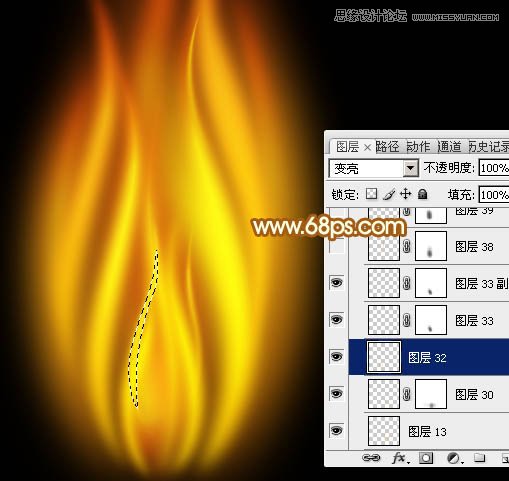

18、新建一个图层,混合模式改为“滤色”,把前景颜色设置为蓝色:#4B45CD,用画笔给火焰边缘增加一些蓝色火焰,如下图。

19、在图层的最上面创建亮度/对比度调整图层,适当增加对比度,参数及效果如下图。
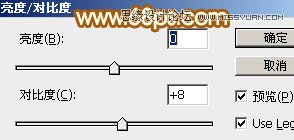
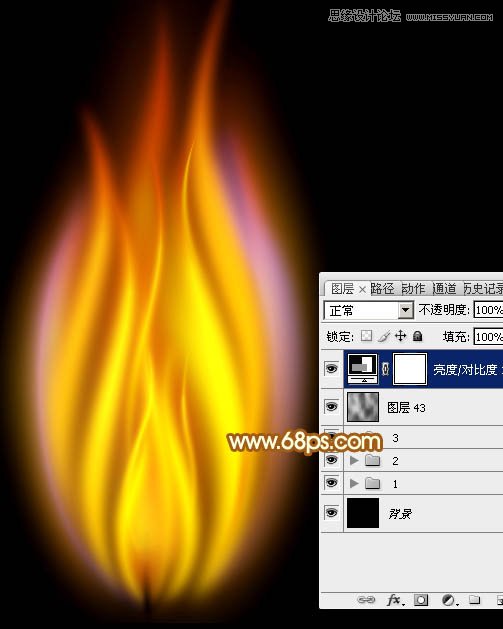
最后调整一下细节,完成最终效果。

(责任编辑:xiaochuan)
*PSjia.COM 倾力出品,转载请注明来自PS家园网(www.psjia.com)
上一篇:PS绘制时尚漂亮的红色高跟鞋
下一篇:PS绘制时尚逼真的香水百合教程




